
Michael Fisher
0
3309
873
Como Chris describió recientemente, Windows tiene una buena cantidad de molestias. 10 molestias de Windows de las que podrías deshacerte ahora mismo. 10 molestias de Windows de las que podrías deshacerte ahora mismo. Lo hacemos con Windows, pero no es perfecto. De hecho, las computadoras con Windows pueden ser extremadamente molestas. Están llenos de todo tipo de características molestas que simplemente se interponen en nuestro camino y nos ralentizan ... De lejos, una de esas molestias que más me molesta es el menú contextual del archivo con el botón derecho. Es una bestia que parece cambiar y transformarse a voluntad. A veces ofrece lo que necesita, pero la mayoría de las veces no.
El menú del botón derecho también es probablemente el área de Windows que tiene el potencial de ofrecer mucha productividad. En lugar de buscar comandos, o buscar en el menú de inicio dónde se instaló esa aplicación, el clic derecho le brinda acceso rápido a todo en segundos. Si lo piensa, además de los métodos abreviados de teclado Domine estos atajos de teclado universales para la edición de texto Domine estos atajos de teclado universales para la edición de texto Después de meses de práctica, finalmente ha aumentado su velocidad de escritura por encima de la de un caracol. Finalmente tienes el truco de no mirar el teclado para cada personaje. Ya no estás ... y expandiendo frases Ahorra tiempo y esfuerzo al escribir con PhraseExpander Professional [Sorteo] Ahorra tiempo y esfuerzo al escribir con PhraseExpander Professional [Sorteo] Si eres como yo, pasas una buena parte del día escribiendo su computadora, ya sea que responda a correos electrónicos, redacte documentos, investigue en Internet o simplemente chatee con sus amigos ..., el menú contextual de clic derecho es realmente la herramienta de elección para ahorrar tiempo.
Puede cambiar su menú contextual de clic derecho editando el registro, o usando herramientas que lo ayudarán a ajustarlo. 7 Herramientas impresionantes para mejorar su menú de clic derecho [Windows] 7 Herramientas impresionantes para mejorar su menú de clic derecho [Windows] El menú contextual de Windows es una característica que a menudo damos por sentado, pero realmente puede hacernos la vida más fácil. Los usuarios avanzados probablemente no lo usen tanto, habiendo aprendido todo lo necesario ..., pero con toda honestidad, no hay nada tan útil o tan efectivo para hacerlo como FileMenu Tools.
El molesto menú contextual de clic derecho
No sé por qué Microsoft hizo que el contexto del clic derecho fuera tan complicado de manipular, o por qué parece tan fluido y cambiante. Dependiendo del tipo de archivo que haga clic en él, el menú contextual cambia (que por supuesto es el punto de “contexto”), pero hay muchas ocasiones en que el contexto que asume Windows no siempre es el contexto que desea.
Antes de descargar e instalar FileMenu Tools, su menú contextual al hacer clic con el botón derecho se parece a esto.
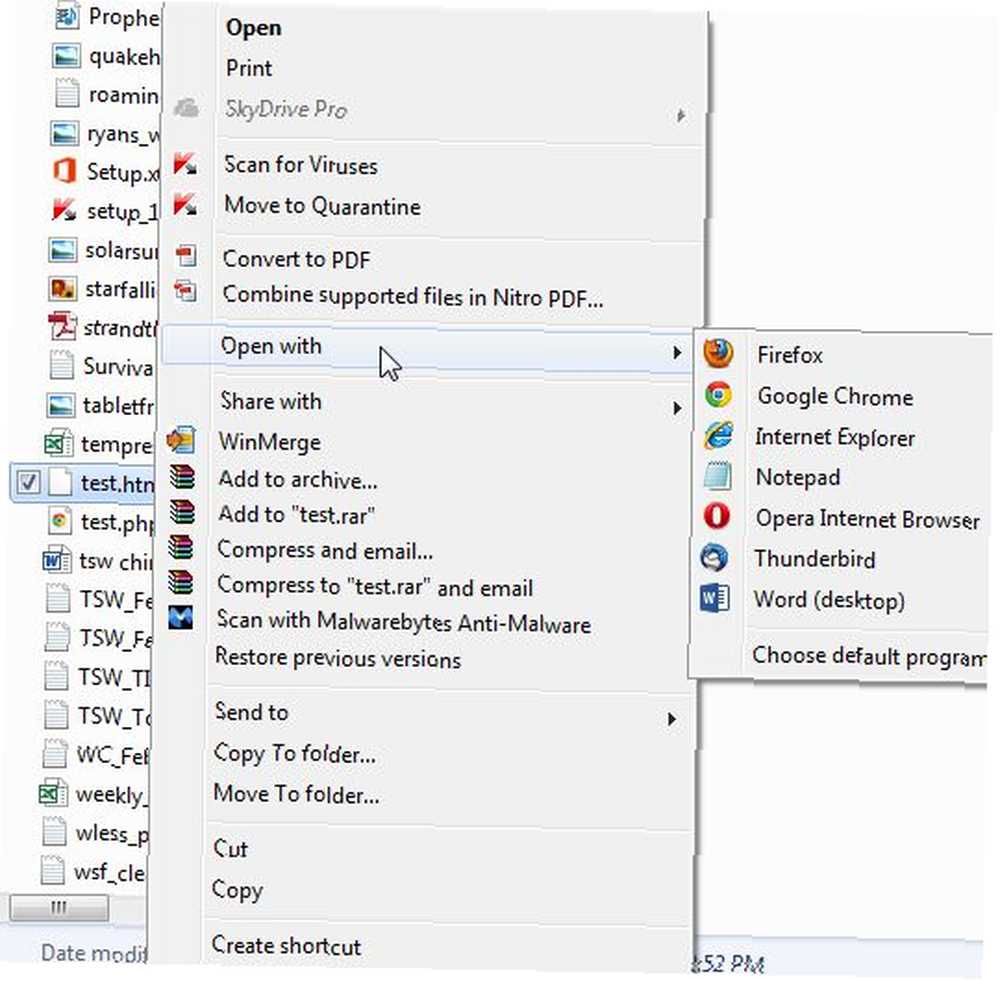
Como puede ver, para un archivo HTML, me da la opción de abrir con los navegadores que he instalado, o incluso el Bloc de notas o Word, pero ¿qué pasa con todas las otras aplicaciones que he instalado que pueden abrir un archivo HTML? He instalado algunos editores de páginas WYSIWYG que me gustaría usar, y una lista de otras aplicaciones que pueden abrir archivos HTML, por lo que esta lista se siente un poco limitada. Lo mismo puede decirse de la “Enviar a” menú y los otros elementos en el menú contextual.
Estos se pueden editar, pero no es algo que cualquier usuario pueda hacer con unos pocos clics; para eso, querrás instalar FileMenu Tools. Es una aplicación gratuita, pero debo señalar que, dado que es gratuita, intenta instalar algunas aplicaciones de estilo publicitario. Esté atento y asegúrese de hacer clic “Omitir” y no “próximo“!
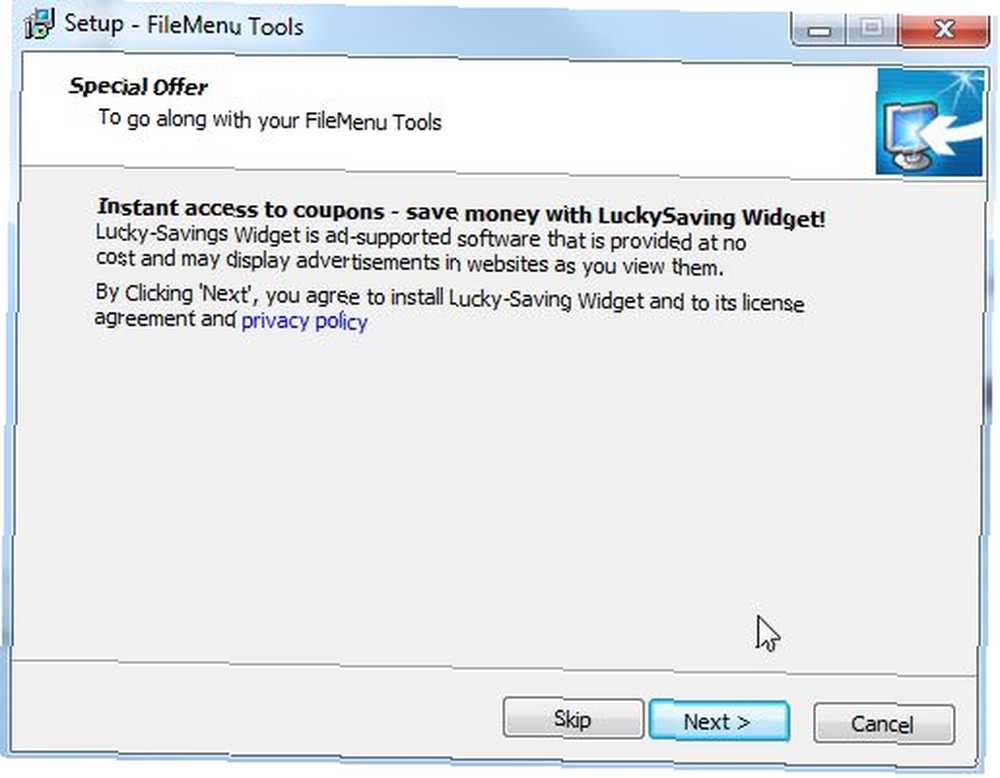
Otra ventana a tener en cuenta es la “Oferta especial” paso. No usar “Rápido” - instalará la barra de herramientas Delta en su navegador. En su lugar, haga clic en “Avanzado” y desmarque todas las casillas (a menos que desee la barra de herramientas, por supuesto).
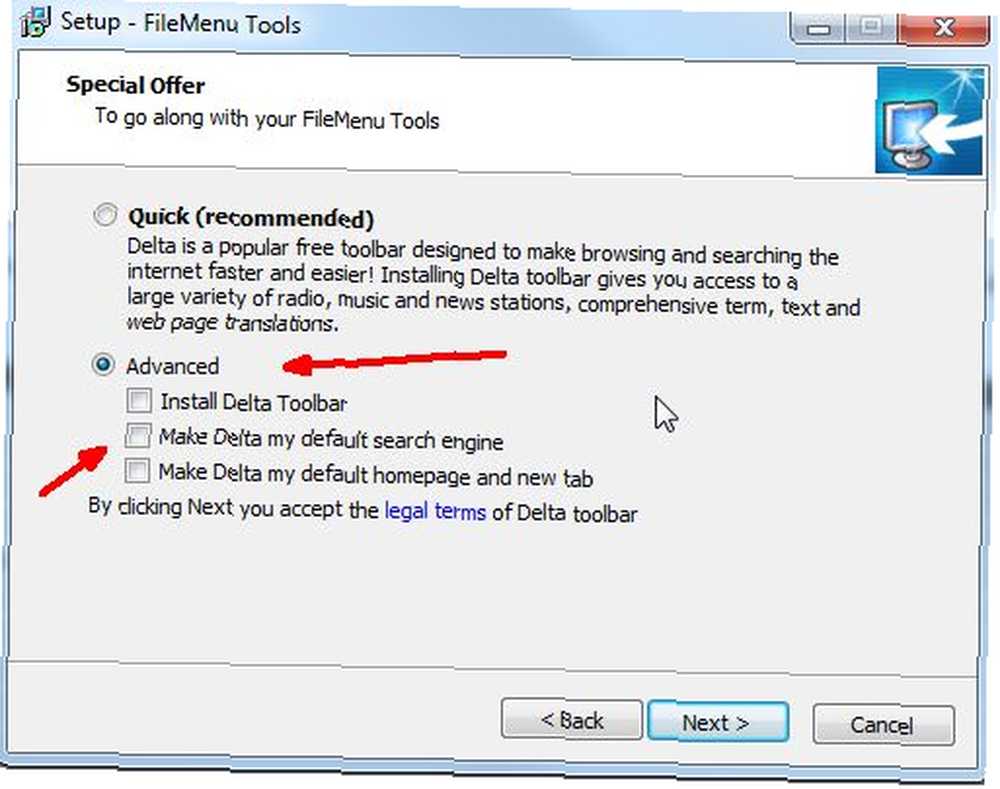
Una vez que haya terminado, FileMenu Tools se instalará y se activará en su sistema. Ahora, está listo para comenzar a personalizar sus elementos FileMenu a voluntad. Lo que hace esta herramienta es darle la posibilidad de modificar el “Enviar a” menú, y también crear un menú personalizado que se incluirá en “FileMenu Tools” en el menú contextual. Esta área personalizada te brinda espacio personal en el menú contextual para colocar lo que quieras.
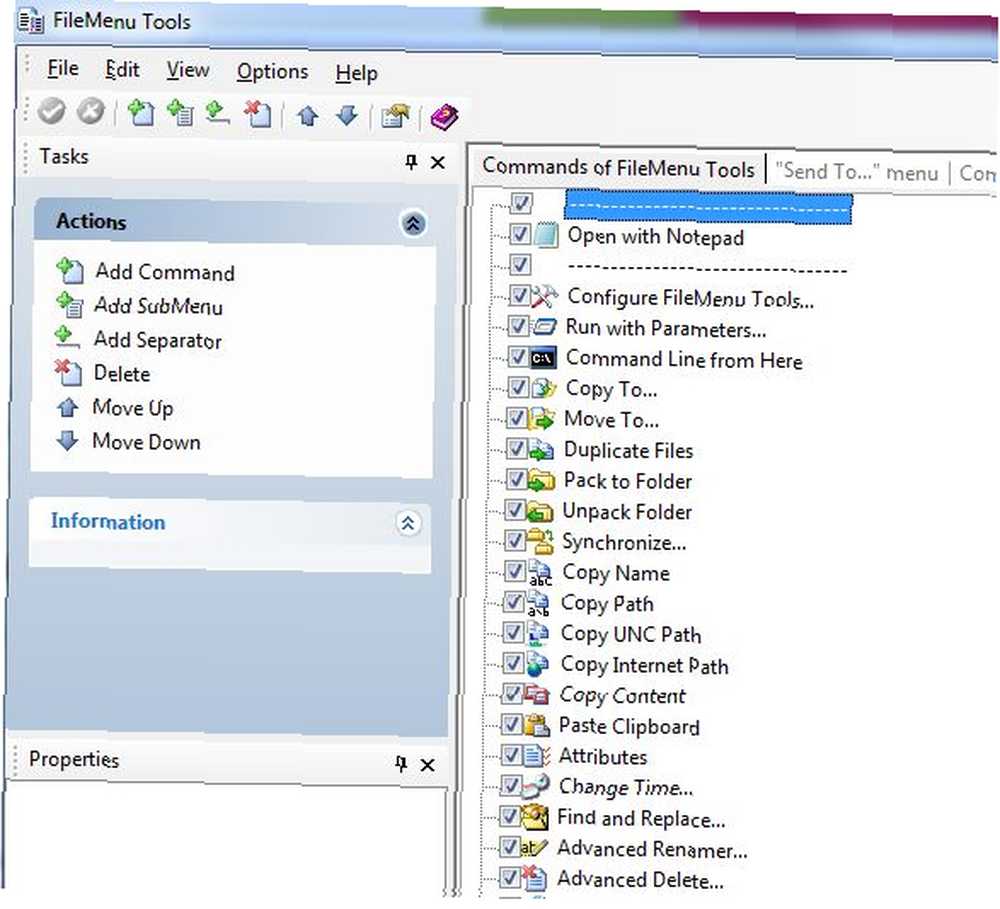
Para personalizar la lista de menú Enviar a, simplemente haga clic en “Enviar a” Pestaña Menú.
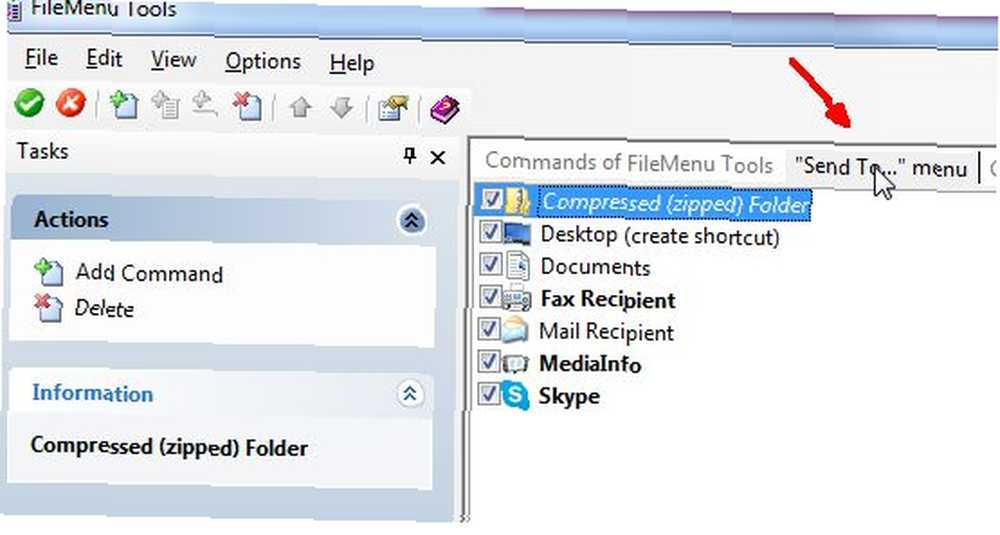
Luego puede agregar nuevos elementos a la lista y vincularlos a cualquier ejecutable en su computadora. Todo lo que necesita hacer es buscar el archivo exe y asignar ese archivo como destino.
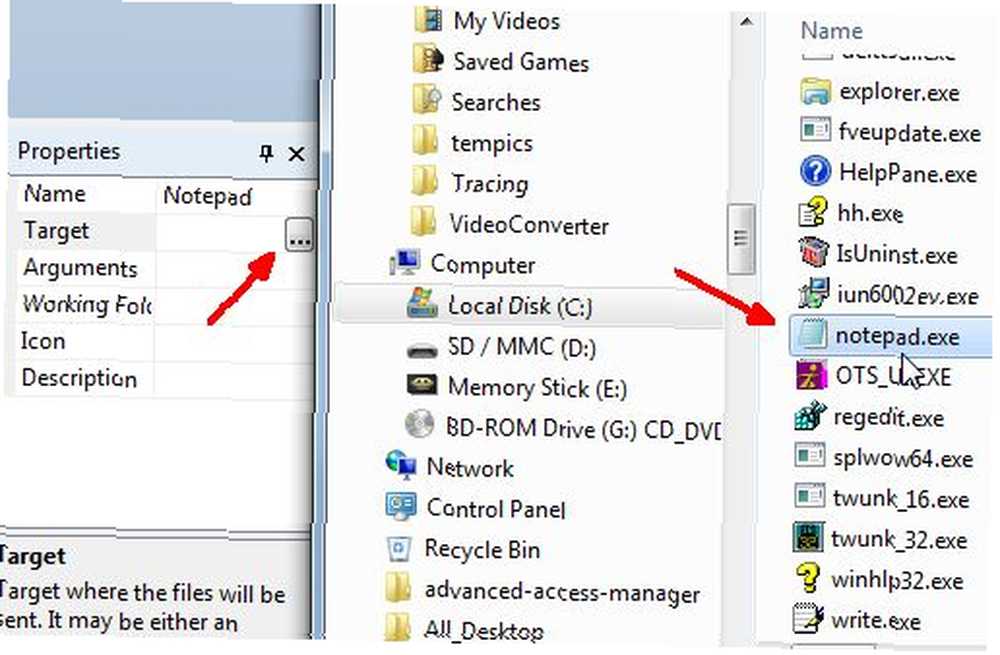
La capacidad de personalizar el menú Enviar a es genial, pero el verdadero poder de esta herramienta es que agrega la opción Herramientas FileMenu al menú contextual del botón derecho. Este es tu propio patio de recreo personal.
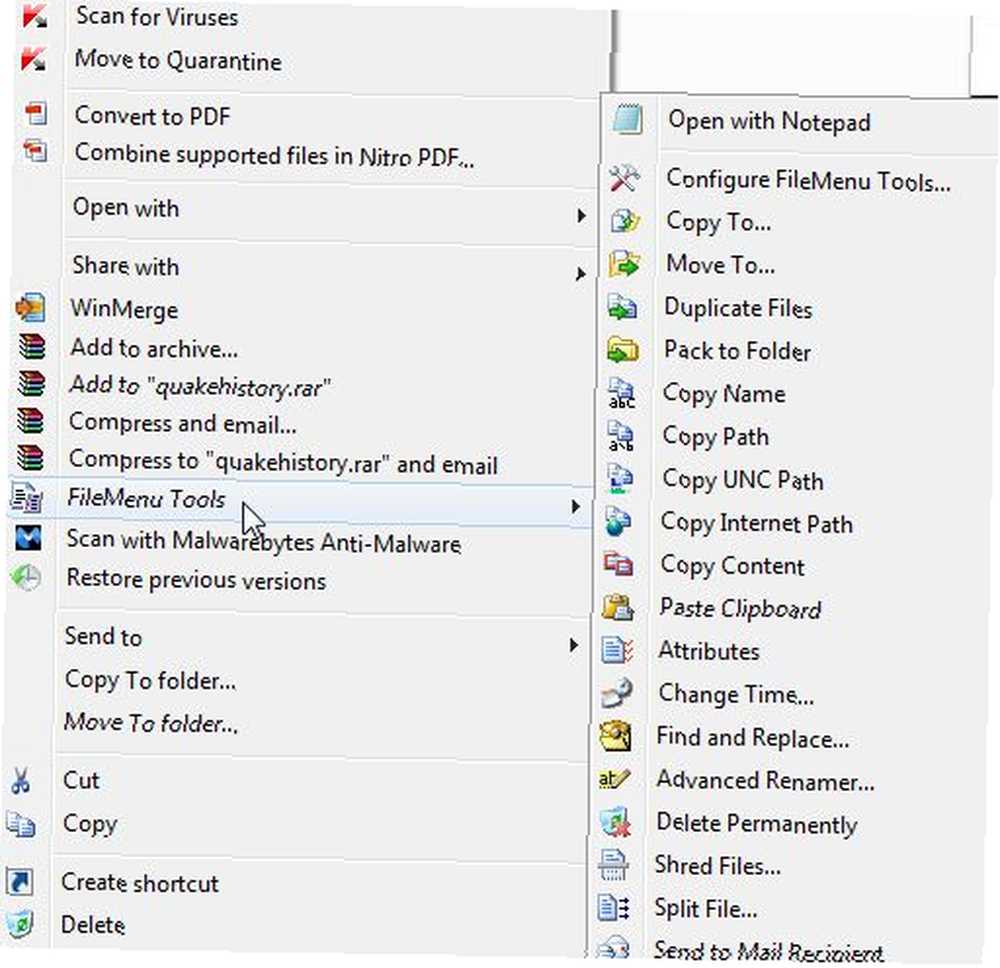
No solo puede agregar a este menú cualquier programa, comando, trabajo por lotes o cualquier otra cosa que desee, sino que el menú FileTools viene precargado con un montón de herramientas realmente útiles, entre las cuales se encuentra la “Triturar archivos” herramienta que eliminará de forma segura el archivo en el que ha hecho clic con el botón derecho. Puede elegir entre cuatro métodos de eliminación para asegurarse de que una vez que elimine ese archivo, nunca más se recuperará.
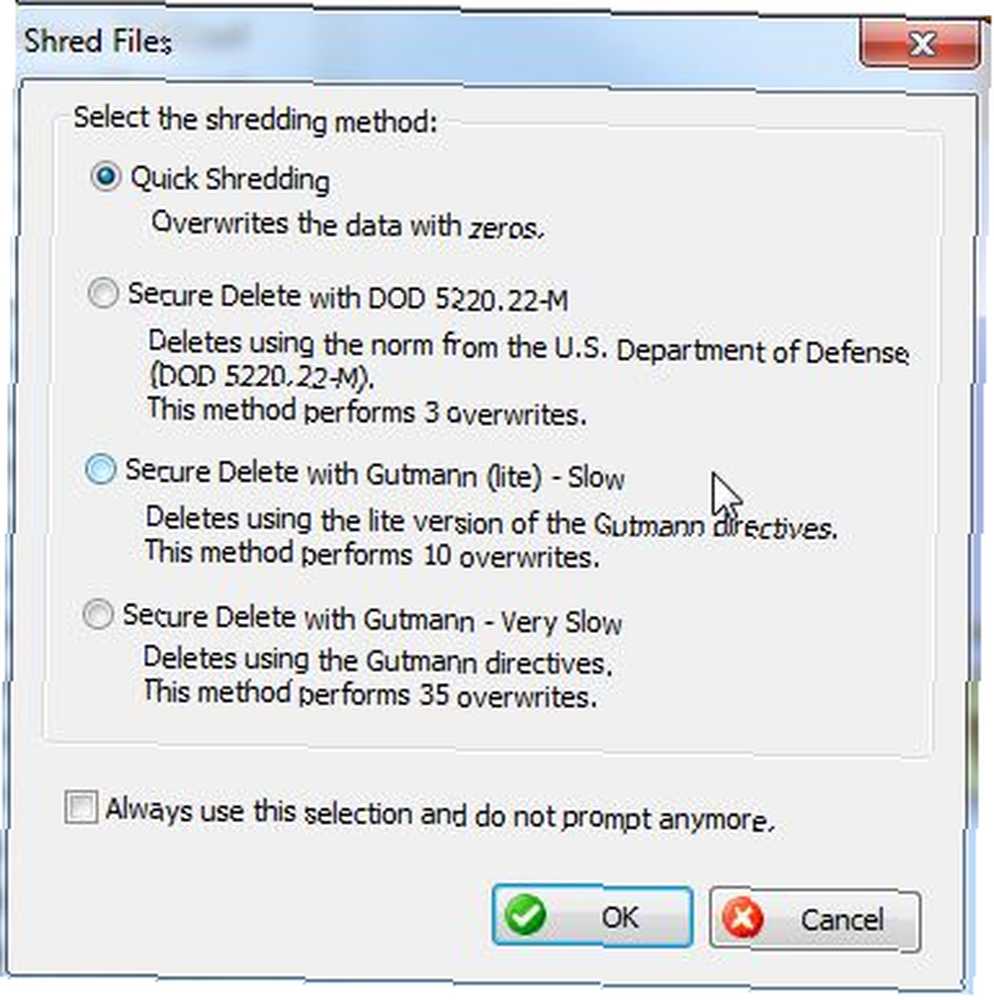
Otras herramientas disponibles que vienen junto con la instalación de FileMenu Tools son cosas como duplicar archivos, alterar la creación, la última escritura y las últimas marcas de tiempo de acceso del archivo, dividir el archivo, crear un enlace simbólico para el archivo y más.
FileMenu Tools es una utilidad que he instalado y guardado en mi sistema a largo plazo, porque en realidad eliminó una de las peores molestias que he tenido con Windows durante mucho tiempo. Uso el menú Herramientas de FileMenu más que cualquier otra área del menú contextual del botón derecho, y estoy seguro de que tú también lo harás.
¿Alguna vez has usado FileMenu Tools? ¿El menú contextual del botón derecho también te molesta? Comparta sus propias soluciones y consejos sobre formas creativas de usar FileMenu Tools en el área de comentarios a continuación.
Crédito de la imagen: pantalla táctil de empuje manual a través de Shutterstock











